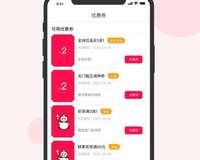Widgetsmith怎么用?Widgetsmith使用教程
2023-03-28 来源:118图库
=Widgetsmith是一个可以在ios14上面显示定制化的小组件的软件,很多人现在都在使用这款软件来为自己的手机桌面上添加各种好玩的小组件。可能大家还不知道Widgetsmith是怎么使用的,下面小编就为大家分享Widgetsmith的使用方法,如果大家想要使用Widgetsmith,可以参考下面的使用方法,一起来看看吧。
在iPhone上的Widgetsmith应用,有三种不同的小部件尺寸可供选择:小,中和大。每个窗口小部件都可以显示各种信息,并可以使用不同的字体样式和颜色,色调颜色和背景颜色进行自定义。
=这个过程非常简单。您只需单击要添加的窗口小部件大小的“添加”按钮,然后点击窗口小部件即可对其进行自定义。
您要做的第一个决定是希望窗口小部件显示在主屏幕上的哪种信息。以下是Widgetsmith中可用的数据源:时间、日期、照片、自定义文本、日历、提醒事项、天气、健康与活动、天文学。
=在每种数据类型中,都有各种不同的选项可显示您选择的任何数据类型。从那里,您还有其他自定义选项,包括字体样式,色调颜色和背景颜色。
在Widgetsmith应用中设计完iOS 14主屏幕小部件后,您可以返回主屏幕,长按整个跳动模式,然后点击左上角的“ ”图标。在应用程序列表中查找Widgetsmith,然后选择您创建的窗口小部件的大小。
在iOS 14主屏幕上,您可以根据需要使用Widgetsmith尽可能多的小部件。将Widgetsmith尺寸添加到主屏幕后,长按,选择“编辑Widget”,然后选择“ Widget”选项以从您在Widgetsmith应用程序中创建的多个设计中进行选择。
以上就是Widgetsmith的使用方法,希望对大家有用。

在iPhone上的Widgetsmith应用,有三种不同的小部件尺寸可供选择:小,中和大。每个窗口小部件都可以显示各种信息,并可以使用不同的字体样式和颜色,色调颜色和背景颜色进行自定义。
=这个过程非常简单。您只需单击要添加的窗口小部件大小的“添加”按钮,然后点击窗口小部件即可对其进行自定义。
您要做的第一个决定是希望窗口小部件显示在主屏幕上的哪种信息。以下是Widgetsmith中可用的数据源:时间、日期、照片、自定义文本、日历、提醒事项、天气、健康与活动、天文学。
=在每种数据类型中,都有各种不同的选项可显示您选择的任何数据类型。从那里,您还有其他自定义选项,包括字体样式,色调颜色和背景颜色。
在Widgetsmith应用中设计完iOS 14主屏幕小部件后,您可以返回主屏幕,长按整个跳动模式,然后点击左上角的“ ”图标。在应用程序列表中查找Widgetsmith,然后选择您创建的窗口小部件的大小。
在iOS 14主屏幕上,您可以根据需要使用Widgetsmith尽可能多的小部件。将Widgetsmith尺寸添加到主屏幕后,长按,选择“编辑Widget”,然后选择“ Widget”选项以从您在Widgetsmith应用程序中创建的多个设计中进行选择。
以上就是Widgetsmith的使用方法,希望对大家有用。